ブログ内検索
カテゴリー
App-news.jpへようこそ
このサイトでは、PC用ソフトウェアやスマホアプリのニュースや比較・使い方の情報などをご紹介しています。
新着
★04月25日
WinDVD12 ソースネクストでの取り扱いが終了
★02月15日
Microsoft Internet Explorer 完全廃止
No Image
タイムコード(時間)をカウントアップ・カウントダウンさせる方法
動画でよくやる手法で「カウントアップ」「カウントダウン」というものがあります。凝ったものは無料や有料の素材をダウンロードして利用することもできますが、例えば映像の上部にタイムコードを載せたい、数字を動かしたい場合もあるでしょう。
●できるソフト(抜粋)
・After Effects
・Corel VideoStudio Ultimate
・Aviutl
ここではいくつかの方法をご紹介します。
■After Effetsでのカウントアップ
●できるソフト(抜粋)
・After Effects
・Corel VideoStudio Ultimate
・Aviutl
ここではいくつかの方法をご紹介します。
■After Effetsでのカウントアップ
PR
- 0 コメント
- 2020/04/19 08:21
No Image
VideoStudioのプロジェクトの設定の仕方
■プロファイルを設定方法は次の2つです。
【動画のファイルからプロファイルを作る】
1.新規プロジェクトに、プロファイルにしたい動画のファイルを乗せる
2.[VideoStudioがスマートレンダリングを実行できるようにビデオのプロパティに合わせてプロジェクト設定を変更しますか?]というダイアログが表示されるので[はい(Y)]をクリック
3.画面上部に有るメニューの[設定]をクリック
4.[プロジェクトのプロパティ]をクリック
5.プロジェクトの形式を[オンライン]に選択
6.[新規作成]をクリック
7.名前を適当につけます(例:4Kカメラ)
8.[OK]を何回かクリック
9.編集中のプロジェクトを開く
10.[プロジェクトのプロパティ]を選択し、先程作ったプロファイルを選んで[OK]をクリック
メリット:設定が手軽
デメリット:新規プロジェクトでやらなきゃいけない。
【自分で設定を作る】
1.画面上部に有るメニューの[設定]をクリック
2.[プロジェクトのプロパティ]をクリック
3.プロジェクトの形式を[オンライン]に選択
4.[新規作成]をクリック
5.名前を適当につけます(例:4Kカメラ)
6.[全般]タブをクリック
7.フレームサイズで[4096x2160]を選択する。
8.[OK]を何回かクリックして設定完了
メリット:今作ってるプロジェクトで設定ができる
デメリット:設定が若干。
【動画のファイルからプロファイルを作る】
1.新規プロジェクトに、プロファイルにしたい動画のファイルを乗せる
2.[VideoStudioがスマートレンダリングを実行できるようにビデオのプロパティに合わせてプロジェクト設定を変更しますか?]というダイアログが表示されるので[はい(Y)]をクリック
3.画面上部に有るメニューの[設定]をクリック
4.[プロジェクトのプロパティ]をクリック
5.プロジェクトの形式を[オンライン]に選択
6.[新規作成]をクリック
7.名前を適当につけます(例:4Kカメラ)
8.[OK]を何回かクリック
9.編集中のプロジェクトを開く
10.[プロジェクトのプロパティ]を選択し、先程作ったプロファイルを選んで[OK]をクリック
メリット:設定が手軽
デメリット:新規プロジェクトでやらなきゃいけない。
【自分で設定を作る】
1.画面上部に有るメニューの[設定]をクリック
2.[プロジェクトのプロパティ]をクリック
3.プロジェクトの形式を[オンライン]に選択
4.[新規作成]をクリック
5.名前を適当につけます(例:4Kカメラ)
6.[全般]タブをクリック
7.フレームサイズで[4096x2160]を選択する。
8.[OK]を何回かクリックして設定完了
メリット:今作ってるプロジェクトで設定ができる
デメリット:設定が若干。
- 0 コメント
- 2020/04/16 15:44
No Image
BeautyPlusは安全なのか調べてみた
「写真がきれいになるよ!漫画風になるよ!」と説明があるアプリ「BeautyPlus」ですが、起動したとたんいきなり「同意して、仕様を開始する」の文字が表示されます。
下に「サービス利用規約」がありますが、全部英語でわけわからない!勝手に課金されたらどうしよう!
というひとのために、規約のページを要所要所翻訳してみました!
※これはあくまで検証なので、内容の保証は致しかねます※
(https://api.meitu.com/agreements/beautyPlus/ 掲載元:Googleページ翻訳できなかった)
<すごい長いからもっと抜粋してみました>
・13歳未満は使っちゃダメ。
・13~18歳は親の同意が必要。
・アプリで投稿してもいいけど、した時点でフリーライセンスになるからみんな自由に使えるかもよ
・一切の責任は自分でとってね。
・アプリ内で購入できるアイテムは価格が変動したり消えたりすることもあるよ
・係争があった場合は香港の法律にのっとって対応するね
ということのようです。
自撮りアプリ「BeautyPlus」の知られざる実態
というサイトを見ると、なんとやっぱり中国でこれを見ると福建省で作成されてるそうです。11億台にいんすとーるされているのはすごいですね!
詳しくは下の文章なり、本文をご覧ください。↓↓↓
下に「サービス利用規約」がありますが、全部英語でわけわからない!勝手に課金されたらどうしよう!
というひとのために、規約のページを要所要所翻訳してみました!
※これはあくまで検証なので、内容の保証は致しかねます※
(https://api.meitu.com/agreements/beautyPlus/ 掲載元:Googleページ翻訳できなかった)
<すごい長いからもっと抜粋してみました>
・13歳未満は使っちゃダメ。
・13~18歳は親の同意が必要。
・アプリで投稿してもいいけど、した時点でフリーライセンスになるからみんな自由に使えるかもよ
・一切の責任は自分でとってね。
・アプリ内で購入できるアイテムは価格が変動したり消えたりすることもあるよ
・係争があった場合は香港の法律にのっとって対応するね
ということのようです。
自撮りアプリ「BeautyPlus」の知られざる実態
https://toyokeizai.net/articles/-/182538
というサイトを見ると、なんとやっぱり中国でこれを見ると福建省で作成されてるそうです。11億台にいんすとーるされているのはすごいですね!詳しくは下の文章なり、本文をご覧ください。↓↓↓
- 0 コメント
- 2020/02/08 23:17
縦型に撮影した動画を、縦型の動画として編集したい場合(VideoStudio編)
スマートフォンで動画を撮影すると、横向きだけでなく、縦向きで撮影することも多いでしょう。
「そのまま縦型の動画として出力したい」場合は、最初に設定を変更する必要があります。この記事で設定方法などをご紹介します。
 http://blog.livedoor.jp/crosscolors/archives/51938491.html
http://blog.livedoor.jp/crosscolors/archives/51938491.html
「そのまま縦型の動画として出力したい」場合は、最初に設定を変更する必要があります。この記事で設定方法などをご紹介します。
【方法1:動画をもとに自動設定】
「Corel VideoStudio」のバージョンX10.5以降で可能な技です。新規プロジェクトのタイムラインに動画を載せる際、自動的に[プロジェクト設定を変更しますか?]と出てくるので、[はい(Y)]を押すと縦型の動画のプロジェクト設定になります。
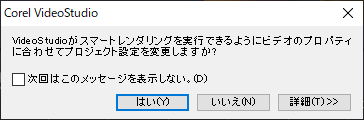
はいを押す
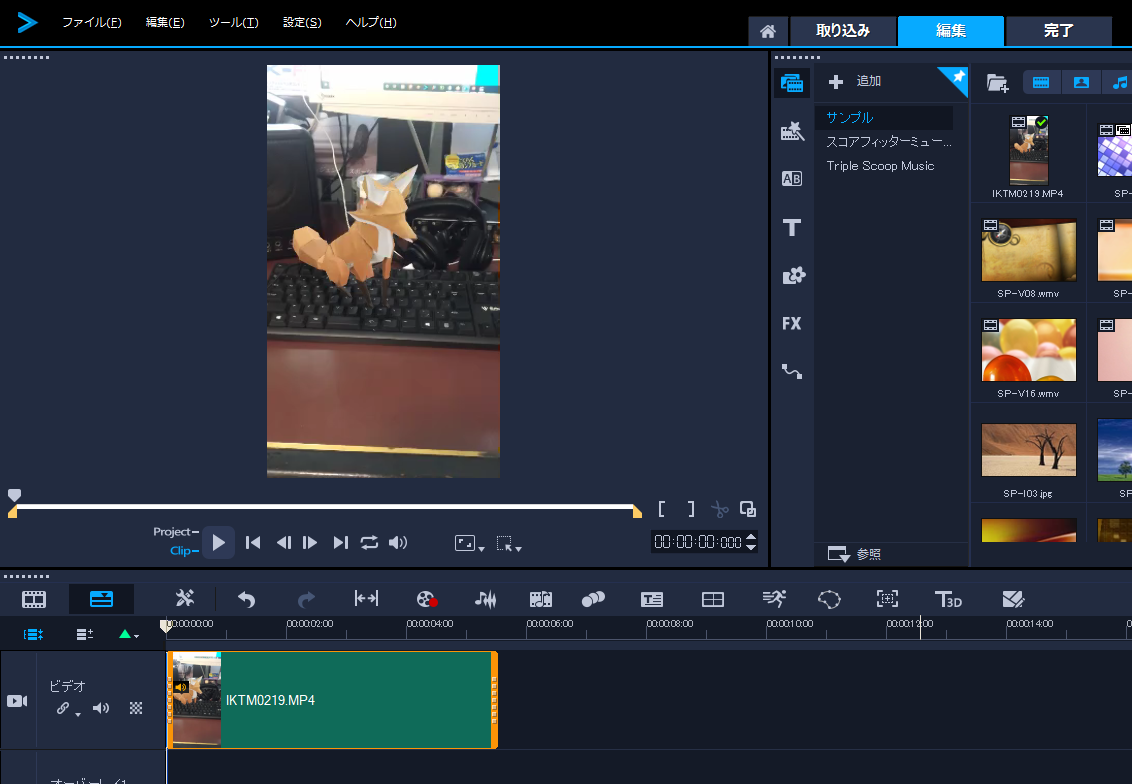
縦のプロジェクトになった
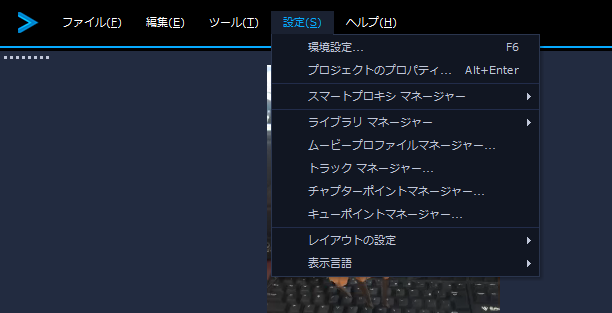
②[プロジェクトの形式]で[携帯電話]を選択し、縦型のプロジェクト(例えばMPEG-4AVC(1080x1920,30p,5Mbps)を選択してOKをクリックします。
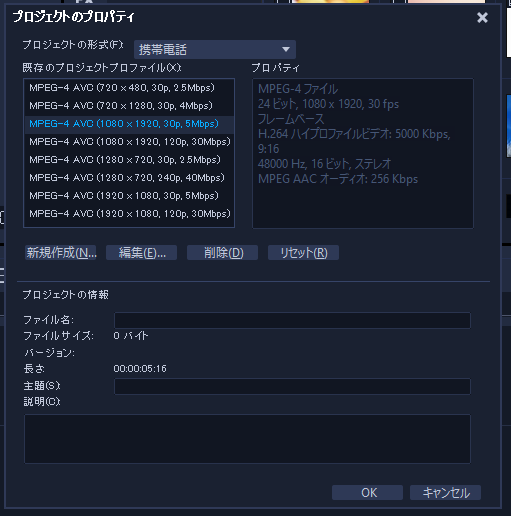
サイズは(横x高さ)で表記されています。1080x1920だと縦長ということになります。
①書き出しの際は、[プロジェクト設定に合わせる]を選択するか、簡単なカット編集だけであれば[最初のビデオクリップに合わせる]を行うと出力が楽に行うことができます。
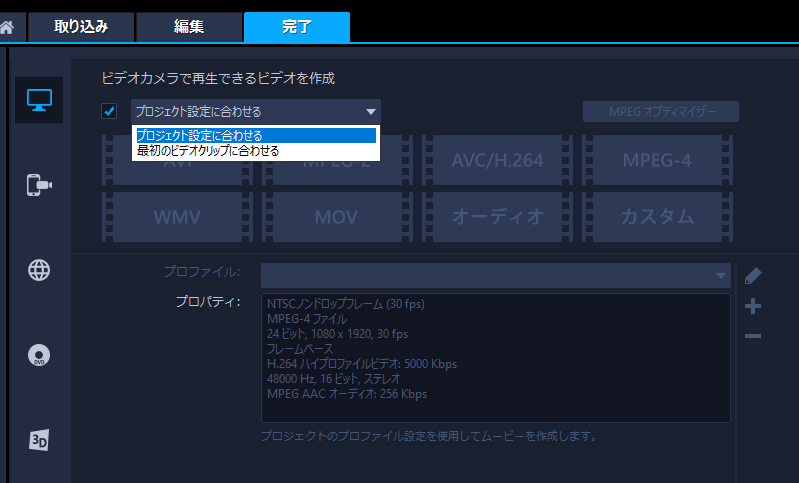
②また、MPEG-4でも(1080x1920などの)縦型サイズが選択できます。サイズを選択してから、ビットレートなどの調整を行うことも可能です。
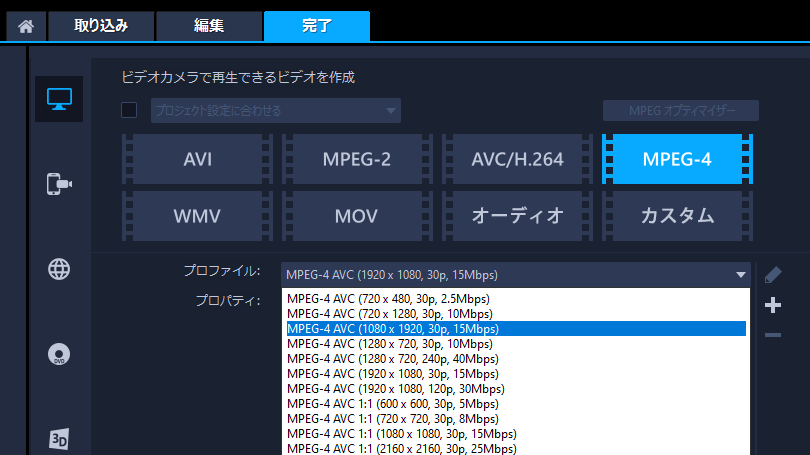
はいを押す
縦のプロジェクトになった
【方法2:手動で変更する】
①[設定]>[プロジェクトのプロパティ]をクリック。②[プロジェクトの形式]で[携帯電話]を選択し、縦型のプロジェクト(例えばMPEG-4AVC(1080x1920,30p,5Mbps)を選択してOKをクリックします。
サイズは(横x高さ)で表記されています。1080x1920だと縦長ということになります。
【書き出しの時の設定】
※Youtubeなどに出す場合、一度動画ファイルとして保存してからブラウザでアップロードした方が良いでしょう。①書き出しの際は、[プロジェクト設定に合わせる]を選択するか、簡単なカット編集だけであれば[最初のビデオクリップに合わせる]を行うと出力が楽に行うことができます。
②また、MPEG-4でも(1080x1920などの)縦型サイズが選択できます。サイズを選択してから、ビットレートなどの調整を行うことも可能です。
- 0 コメント
- 2020/02/07 02:08
画像を今風に動かす(動く→加速→減速→止まる)
動画編集ソフトで、画像や動画に動きをつける時の「加速、減速」を「イージーイーズイン/アウト」といいます。
VideoStudioの場合は[イージーイーズイン/アウト]の曲線をクリックし、スライダーを1.2.3.4を動かしてどれぐらいかけるか度合いが決められます。
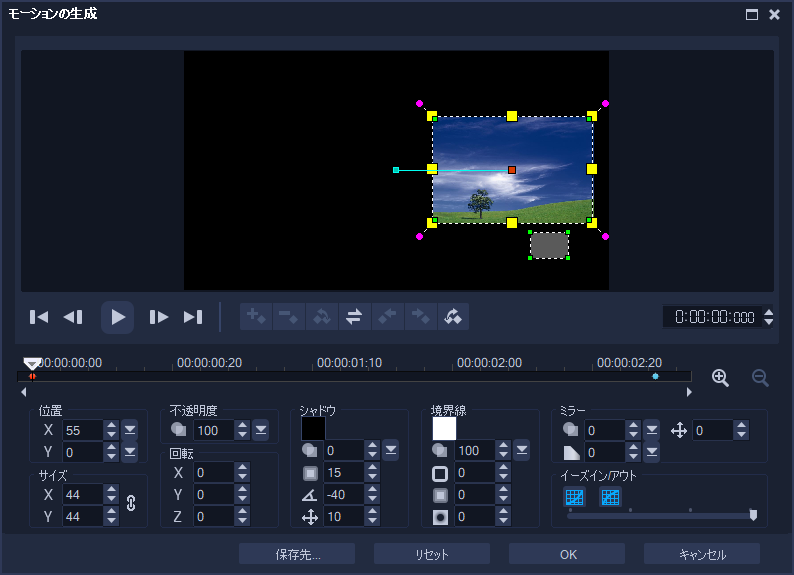
VideoStudioの場合は[イージーイーズイン/アウト]の曲線をクリックし、スライダーを1.2.3.4を動かしてどれぐらいかけるか度合いが決められます。
- 0 コメント
- 2019/12/16 01:04
















